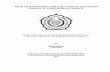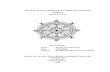Aplikasi Persediaan dengan Excel
http://xclmedia.net
1
Aplikasi Persediaan dengan Excel Aplikasi Persediaan dengan Excel
APLIKASI PERSEDIAAN DENGAN EXCEL
PENDAHULUAN Laporan persediaan merupakan informasi penting dalam pengelolaan persediaan, Informasi penting yang harus ada dalam laporan persediaan di antaranya informasi barang masuk, barang keluar dan saldo akhir. Melalui informasi tersebut bisa dianalisa perputaran sebuah barang dalam persediaan. Semakin banyak barang yang keluar, maka semakin bagus perputaran barang tersebut. Untuk menghasilkan sebuah laporan persediaan perlu adanya sebuah sistem atau aplikasi. Sistem yang kami bangun menggunakan Excel, karena kami pandang Excel paling banyak digunakan orang. Sistem ini sangat sederhana, namun cukup mewailik untuk menghasilkan laporan persediaan, meliputi informasi barang masuk, barang keluar dan saldo akhir. Metode harga pokok yang digunakan menggunakan sistem harga pokok rata-rata, yakni perhitungan berdasarkan harga pokok saldo awal dan harga pokok barang yang masuk. Jika digambarkan ke dalam sebuah perumusan sebagai berikut.
Selanjutnya nilai hpp tersebut digunakan untuk hpp barang keluar (penjualan) dan hpp saldo akhir persediaan.http://xclmedia.net 2
Aplikasi Persediaan dengan Excel
CARA PENGGUNAAN APLIKASI PERSEDIAAN Penggunaan aplikasi persediaan ini cukup mudah karena sistemnya dibangun cukup sederhana. Dengan beberapa halaman yang singkat ini, kami pastikan anda akan bisa memahami dan menerapkannya dengan baik. 1. Isi terlebih dulu identitas pada sheet "Menu" - Nama Perusahaan - Laporan Bulan - Tahun
Sebagai contoh, misal PT. Media Komputer akan membuat membuat laporan persediaan berdasarkan transaksi persedian bulan Januari 2007. Berdasarkan informasi tersebut apabila diisi ke dalam sheet "Menu" sebagai berikut
http://xclmedia.net
3
Aplikasi Persediaan dengan Excel
2. Selanjutnya menyiapkan daftar barang yang memuat kode barang, nama barang, unit dan harga pokok barang. Misal PT. Media Komputama memiliki daftar barang berdasarkan saldo barang pada tanggal 31 Desember 2006 sebagai berikut.
Berdasarkan data tersebut inputlah kode barang dan nama barang ke dalam sheet "Daftar" sebagaimana gambar berikut.
http://xclmedia.net
4
Aplikasi Persediaan dengan Excel
Tambahkan data pada kolom Limit Stok, yakni sebagai informasi batas stok terendah. Informasi tersebut akan muncul di sheet "Laporan" apabila jumlah unit stok bersaldo sama dengan nilai limit stok tersebut, yang akan muncul dalam bentuk baris stok berwarna hijau. 3. Berdasarkan data daftar barang PT. Media Komputer di atas, input pula saldo awal barang ke dalam sheet "Saldo". Pengisian data dilakukan secara manual kecuali kolom "Nama Barang" dan "Jumlah" yang merupakan kolom sel-sel rumus fungsi. - Isilah kode barang berdasarkan kode barang yang ada pada sheet "Daftar". Bisa dilakukan dengan cara meng-copy kode barang sheet "Daftar" ke dalam sheet "Saldo", maka kolom "Nama Barang" akan menyesuaikan dengan masing-masing kode. - Lengkapi pula kolom "Unit" dan "Hpp", maka kolom "Jumlah" akan menghitung jumlah harga barang berdasarkan perkalian antara unit dan hpp barang.
http://xclmedia.net
5
Aplikasi Persediaan dengan Excel
4. Lengkapi sheet "Laporan" pada kolom "Kode" sehingga data-data yang diinput melalui sheet Saldo Awal, Keluar dan Masuk dapat ditampilkan ke dalam sheet "Laporan" sesuai dengan masing-masing kode barang.
5. Lengkapi data supplier atau pemasok tetap barang ke dalam sheet "Supplier". Data ini sebagai database pemasok yang nantinya dapat tampilkan dalam sheet "Masuk" untuk melengkapi data pembelian. Pengisian data ini dilakukan secara manual untuk semua kolom.
http://xclmedia.net
6
Aplikasi Persediaan dengan Excel
6. Lengkapi pula data customer atau pelanggan tetap ke dalam sheet "Customer". Untuk customer umum buatlah data "customer cash" yang bisa digunakan untuk data customer secara umum. Data ini sebagai database pelanggan yang nantinya dapat tampilkan dalam sheet "Keluar" untuk melengkapi data penjualan. Pengisian data ini dilakukan secara manual untuk semua kolom.
7. Sheet "Masuk" untuk mengisi penerimaan barang, bisa berupa pembeliau atau retur barang. Untuk setiap transaksi diisi secara lengkap pada tiap-tiap baris. Sebuah faktur pembelian biasanya memuat beberapa item barang, maka dalam sheet Masuk semua item tersebut harus diisi pada tiap-tiap baris secara lengkap. Kolom-kolom yang harus diisi adalah kolom Tanggal, Bukti, Keterarangan, Kode Suplier (dropdown list), Kode Barang (dropdown list), Unit dan Hpp. Untuk kolom Nama Supplier dan Nama Barang akan terisi secara otomatis sesuai dengan kolom kode di samping kirinya.
http://xclmedia.net
7
Aplikasi Persediaan dengan Excel
Sheet "Masuk" adalah sebagai sumber data atau database yang akan diolah ke dalam sheet "Laporan". 8. Sheet "Keluar" untuk mengisi barang keluar atau penjualan. Setiap transaksi penjualan harus diisi secara lengkap pada tiap-tiap baris sebagaimana pada sheet "Masuk". Kolom-kolom yang diisi adalah kolom Tanggal, Bukti, Keterarangan, Kode Customer (dropdown list), Kode Barang (dropdown list), Unit dan Harga Jual. Untuk kolom Nama Customer dan Nama Barang akan terisi secara otomatis sesuai dengan kolom kode di samping kirinya.
http://xclmedia.net
8
Aplikasi Persediaan dengan Excel
Sheet "Keluar" adalah sebagai sumber data atau database yang akan diolah ke dalam sheet "Laporan". Disamping itu sebagai database untuk membuat faktur di sheet "Faktur". 9. Sheet "Laporan" memuat informasi mutasi unit barang berupa saldo awal, masuk, keluar dan saldo akhir. Nilai unit saldo awal bersumber dari database saldo awal di sheet "Saldo", nilai unit masuk bersumber dari database barang masuk di sheet "Masuk", dan nilai unit keluar bersumber dari database barang keluar di sheet "Keluar". Sedangkan nilai unit saldo akhir adalah selisih dari unit saldo awal, masuk dan keluar. Nilai Hpp dirumuskan berdasarkan sistem metode rata-rata sehingga menghasilan nilai hpp stok rata-rata.
10. Sheet "Faktur" adalah form faktur penjualan berdasarkan data yang sudah diinput ke dalam database penjualan atau sheet "Keluar". Untuk menampilkan sebuah faktur ketikkan kode faktur ke dalam kotak "Kode" sesuai dengan kode faktur yang ada dalam database penjualan yang ingin ditampilkan..http://xclmedia.net 9
Aplikasi Persediaan dengan Excel
MENAMBAH BARIS DATA DAN LAPORAN Untuk menambah baris data atau baris laporan, langkahnya cukup sederhana - Sisipkan terlebih dulu baris yang akan ditambah di antara baris-baris yang sudah ada dan jangan diluar baris untuk menghindari tidak terbacanya sebagian rumus. Perintahnya sebagaimana perintah penyisipan baris di Excel, blok terlebih dulu beberapa baris yang akan ditambah, lalu gunakan menu Insert > Row. - Selanjutnya isikan rumus-rumus pada baris baru yang masih kosong dengan rumus-rumus yang ada di baris atas atau di bawahnya. Untuk sheet "Keluar" terdapat rumus yang disembunyikan (di-hide) pada kolom sebelah kiri. Untuk membukanya klik tanda + (plus) pada kiri atas tabel. Setelah terbuka lihat sel-sel rumus yang masih kosong (setelah menyisipkan baris). Copy-lah sel-sel yang masing kosong tersebut dengan rumus di atas atau di bawahnya.http://xclmedia.net 10
Aplikasi Persediaan dengan Excel
Sedangkan untuk sheet "Faktur" rumus pada kolom "Nomor" harus terurut nomor-nomornya, jangan sampai terputus atau loncat urutannya. Copy-kan sel-sel di atasnya dari nomor baris pertama hingga nomor baris terakhir agar nomor-nomor tersebut berurut kembali.
http://xclmedia.net
11
Aplikasi Persediaan dengan Excel
MEMBUAT LAPORAN BULAN BERIKUTNYA Aplikasi persediaan hendaknya digunakan hanya untuk laporan perbulan dengan maksud untuk menghindari data yang terlalu banyak yang akan berpengaruh kepada kinerja Excel. Untuk membuat laporan berikutnya, lakukan langkahlangkah berikut : 1. Copy file laporan sebelumnya dan beri nama file sesuai dengan nama bulan untuk memudahkan identitas file. Misal file laporan sebelumnya bulan Januari, lalu di-copy filenya dan ganti nama filenya menjadi file bulan Februari.
2. Buka file bulan Februari, lalu kosongkan data-data pada sheet Saldo, Masuk dan Keluar. 3. Pindahkan laporan saldo terakhir pada file sebelumnya dari sheet "Laporan" menjadi saldo awal bulan di file berikutnya pada sheet "Saldo" secara manual. Nilai saldo yang dipindahkan meliputi Unit dan Hpp yang akan dijadikan sebagai saldo awal bulan berikutnya. Cara pemindahan yang cepat dengan cara meng-copy dan gunakan perintah Copy > Paste special dan pilih Value. Karena data yang di-copy berupa rumus, maka agar dapat di-copy dan dirubah menjadi value (text) dan bukan rumus, maka menggunakan perintah tersebut.http://xclmedia.net 12
Aplikasi Persediaan dengan Excel
4. Isikan transaksi baru ke dalam sheet "Masuk" dan sheet "Keluar" file bulan Februari. 5. Dan seterusnya.
http://xclmedia.net
13
Aplikasi Persediaan dengan Excel
PENUTUP Demikian panduan singkat ini kami tulis untuk membantu penggunaan dan penerapan Aplikasi Persediaan dengan Excel yang kami buat, sehingga akan lebih mudah untuk dipahami dengan baik. Panduan ini cukup singkat, namun penjelasannya sudah cukup memadai dengan pendekatan contoh kasus yang bisa mewakili penerapan kasus-kasus yang ada di lapangan. Demikian dari kami, semoga panduan ini bermanfaat, kritik dan saran membangun kami harapkan dari para pembaca atau pemakai Aplikasi Persediaan dengan Excel ini, sehingga nantinya dapat kami kembangkan lagi menjadi lebih sempurna.
Penulis dan Pembuat Program Syarifuddin
http://xclmedia.net
14